Xbox One是Sony Playstation 4(PS4)的最大竞争对手。 在游戏机方面,这两个竞争对手是全球最受欢迎的品牌。 如今,大多数视频游戏都是为两家竞争对手的公司创建的。 Xbox One可以 用于播放DVD光盘 和蓝光光盘。 那就是为什么 Xbox One不读取光盘 成为一个问题,可能很烦人。 通常,您可以用它代替DVD或蓝光播放器。 但是,如果它不起作用,那么您很可能正在寻找解决方案。
通常,一站式软件用于解决这些问题。 但是,我们不建议您这样做。 您可以先尝试以下我们的方法来解决 Xbox One 无法读取您的 DVD 或蓝光光盘的问题。 但首先,我们将深入探索 Xbox 世界并了解有关游戏机的信息。 然后,我们将继续给出问题的解决方案。
内容: 第1部分。Xbox One信息第 2 部分。 如何解决 Xbox One 无法读取光盘的问题第 3 部分。 解决“Xbox One 不读取光盘”问题的方法部分4。 结论
第1部分。Xbox One信息
在讨论Xbox One不读盘问题之前,我们先来了解一下Xbox One。 这 Xbox One上 可以以大约 200 美元或更少的价格购买。 它包含一个高达 1TBworth 的存储空间的硬盘驱动器。 控制台支持的分辨率高达 1080p。 如果您想要 4K 分辨率,您可以选择价格更高的 Xbox One S。
它允许您阅读蓝光和 DVD 光盘,并配备了 Cortana。 虽然与 Kinect 兼容,但游戏机不支持蓝牙控制器。 它具有三个 USB 3.0 端口和一个用于 Kinect 的专用端口。
Xbox One不支持高动态范围(HDR)。 尽管Xbox One S支持该功能。但在内存方面,Xbox One控制台并不令人失望。 它带有8GB DDR3 RAM和32MB eSRAM。 向后兼容性也可用于某些游戏。 Twitch TV可以通过控制台进行实时流式传输。 它支持以太网和Wi-Fi连接,并具有HDMI输入。 该控制台确实支持鼠标和键盘设备。
Xbox One游戏机实际上是为DVD和Blu-ray光盘的特定区域制造的。 这符合国际标准。 因此,您的Xbox One只能播放可以在与游戏机相同的区域内购买的DVD和蓝光光盘。
此外,Xbox One 包含允许用户播放这些光盘格式的蓝光驱动器。 但是,在控制台上播放蓝光电影需要 Internet 连接。 如果您希望使用上述游戏机播放蓝光电影而无需连接到您的 Xbox Live,则可以将您的游戏机设置为离线模式。

第 2 部分。 如何解决 Xbox One 无法读取光盘的问题
如何修复我的 Xbox One 不读取光盘? 有 11 种不同的方法可以修复 Xbox One 不读取光盘的错误。 本节将介绍前 10 种方法。 最后一种方法是解决该问题的方法,将在下一节中讨论。 让我们从解决问题的最简单方法开始。
方法01.修改家长控制
在大多数情况下,由于家长控制设置,会发生上述错误。 家长控制使用户可以选择在Xbox中可以访问哪种类型的内容或媒体。 但是,您中的某些人可能不小心犯了一个错误–您可能阻止了某些DVD光盘的播放。
因此,为了解决此问题,您应该查看家长控制设置,并检查所有内容是否在正确的位置。 请按照以下步骤进行操作:
- 访问设置,然后转到家庭。
- 选择特定的Gamertag,您要修改其设置。
- 转到标有“隐私和在线设置”。 选择选项“更改设置“。
- 然后,进行必要的修改以允许播放DVD或蓝光光盘。
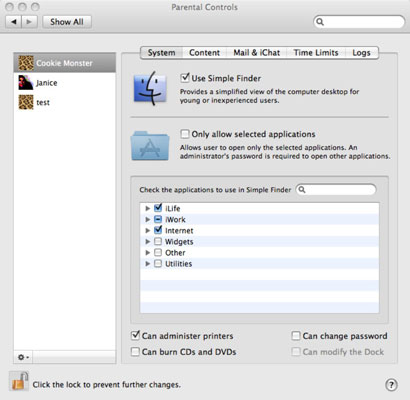
可以使用Windows PC修改家长控制。 以下是正确执行操作的步骤:
- 使用网络浏览器,然后登录到您的Xbox帐户。
- 单击“我的帐户”选项。
- 然后,选择“安全、家庭和论坛”。
- 单击该选项意味着Xbox 360的在线安全。
- 选择要在其中修改设置的特定帐户。
- 进行所需的修改。 最后,按“保存”。
修复家长控制后,检查是否解决了Xbox One无法读取光盘的问题。 如果尚未解决,请在下面查看我们的下一个解决方案。
方法02.复查DVD区
DVD和蓝光光盘只能在某些区域播放。 如前所述,您可以播放在Xbox One所在地区出售的光盘。 因此,您有必要检查其区域代码。
通常,DVD将其区域代码放入盒中。 如果您从其他地区或国家购买了某些东西,则可能无法在Xbox One上播放它。 如果是这种情况,那么您将无法播放DVD或蓝光光盘。 您只能播放与您所在地区兼容的音乐。
方法03.清洁DVD或蓝光光盘
如果问题出在Xbox上而不是光盘上,那么您可以尝试清理它。 请使用干净的无绒布清洁DVD。 抹布应稍湿。 确保您的手也干净。
然后,用布擦拭并从中间朝外边缘清洁。 直线运动。 重要的是要记住不要使用圆周运动。 清洁光盘后,请擦干光盘,然后尝试在Xbox上再次使用它。
方法04.使用其他设备或控制台
如果Xbox One无法读取光盘是一个问题,则您可以尝试将DVD或蓝光光盘放在另一台设备或控制台上。 通过这种方式,您可以确定问题出在游戏机还是光盘本身。 当然,如果光盘可以在另一个控制台上工作,则说明您的Xbox One是问题所在。
方法05.检查安装
您必须确保Xbox One中安装了蓝光播放器应用程序。 如果还没有,则必须将其安装在控制台上。 以下是有关操作步骤:
- 转到主屏幕并选择“商店”。 现在,去搜索并输入“蓝光”。
- 按“菜单”按钮。 当蓝光播放器出现时,选择它的应用程序。
- 选择“免费”或“安装”选项。
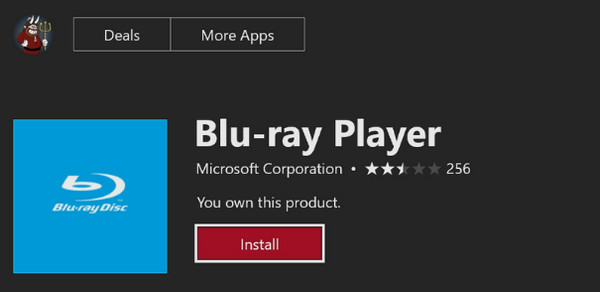
安装该应用程序后,您必须能够在Xbox One游戏控制台中播放DVD和蓝光光盘。
方法06.修改电源模式
如果Xbox One不读盘,那么你必须修改电源模式。 通常,称为“Instant-On”的电源模式存在问题。 因此,您必须按照以下步骤更改它:
- 转到您的Xbox One主屏幕。 然后,向左滚动以启动指南。
- 选择“设置”。 然后打开选项“所有设置”。
- 之后,选择“电源”,然后选择“电源模式”。
- 选择选项“节约能源“。
- 之后,您需要重启Xbox One的电源,这很困难。 为此,请按电源按钮并按住此按钮约10秒钟。
- 当您的Xbox One关闭时,通过正常按下其电源按钮将其重新打开。
- 放置DVD或蓝光光盘,然后检查其是否有效。
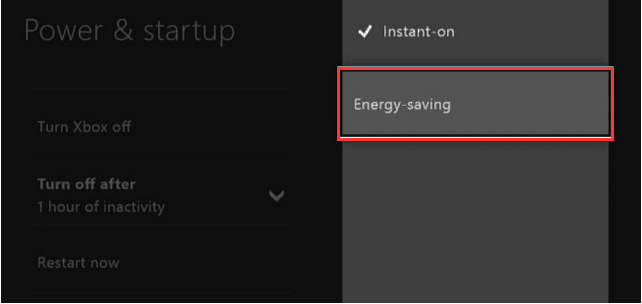
方法07.将您的Xbox一个放在直立的位置
您应该将Xbox One直立放置,并尝试放入DVD或蓝光光盘。 等待直到控制台识别出光盘。 确保将Xbox One直立放置后不会掉落。
方法08.清除MAC地址和持久性存储
通常,默认情况下,Xbox One设置为自动下载与Blu-ray光盘关联的内容。 这些内容可能包括电影的额外功能,例如红利剪辑。 有时,这些可能会导致Xbox One无法读取光盘问题。 因此,您必须消除它。
以下是如何执行此操作的步骤:
- 访问设置,然后转到“光盘和蓝光”。
- 转到标有“蓝光”的部分,然后选择选项“永久储存“。
- 选择选项以清除永久存储。
- 最好将其清除多次以解决此问题。
此后,您必须清除您的MAC地址。 请执行以下步骤以完成删除过程:
- 转到 Xbox One 的主屏幕。 然后,按“开始”。
- 然后,访问“设置”。 之后,转到“网络设置“。
- 第三步涉及到“高级设置”并访问MAC地址(替代)。
- 他们,选择“清除”选项。
- 现在,关闭控制台,并断开插入其中的所有电缆。
- 等待约5分钟。 然后,再次连接电缆,然后打开游戏机。
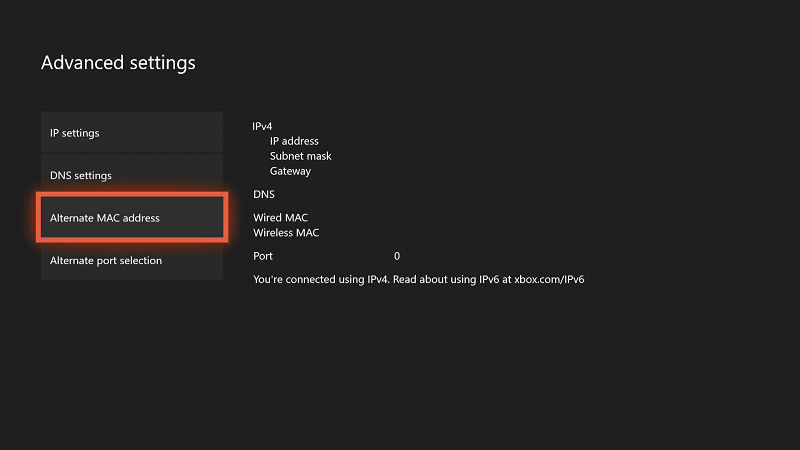
方法09.握住光盘驱动器托盘
您可能希望将Xbox One的光盘托盘放几秒钟(或一分钟),以解决Xbox One无法读取光盘的问题。 当您尝试插入光盘时,将完成此操作。 这是一种手动的处理方式。 而且,您的光盘驱动器可能在关闭时有问题,这是您应先握住托盘的原因。
方法10.修改Xbox One蓝光设置
通过修改游戏控制台的蓝光设置,某些用户能够解决Xbox One无法读取光盘的问题。 为此,请按照以下步骤操作:
- 访问设置,然后转到“光盘和蓝光“。
- 如果您在美国,请确保选中选项120Hz的复选框。 如果您居住在英国,请确保选中选项220Hz(或24Hz)的复选框。
- 最后,检查问题是否已解决。
如果问题仍未解决,则需要执行11th 方法我们将在下面给出。 这是解决问题的一种方法。
第 3 部分。 解决“Xbox One 不读取光盘”问题的方法
现在,此解决方法的前提很简单。 您 复制您的DVD 或蓝光光盘到计算机,然后将其转换为USB和Xbox One控制台可以读取的格式。
为此,您需要DVD或蓝光翻录工具, iMyMac视频转换器,以及USB随身碟。 当然,您需要拥有蓝光光盘或DVD光盘。 这样,您可以解决Xbox One无法读取光盘的问题。
以下是如何执行此操作的步骤:
步骤1.下载HandBrake或使用Disk Utility翻录光盘
首先,你必须 下载HandBrake 并用它来翻录光盘。 或者,您可以在Mac中使用“磁盘工具”,以便将DVD复制到计算机上。
步骤2.下载并安装iMyMac Video Converter
然后,只需从下载iMyMac Video Converter 它的官方网站在这里. 然后,在您的计算机上安装该软件。 从主界面左侧添加视频或音频,或者只需将文件拖到此处即可开始转换。
步骤3.修改设置并转换
选择所需的设置。 最好使用 MP4 作为视频文件的输出格式。 单击“保存”。 在此之后,选择一个目标文件夹。 然后,单击“转换”。 等到该过程完成。

步骤4.复制到USB并在Xbox One上播放
将新转换的文件复制到USB记忆棒,然后使用它播放以前的DVD或蓝光光盘上的内容。
部分4。 结论
解决问题的十一种不同方法 Xbox One不读取光盘 本指南中已给出。 这些方法包括物理改变游戏机的位置、清除您的永久存储、清除您的 MAC 地址、更改家长控制等。
在本文末尾,如果没有任何效果,我们建议您将光盘复制到Mac计算机上,并将其转换为USB和Xbox One控制台可读的文件。 为此,您需要 iMyMac视频转换器.
该软件是将视频文件从一种格式转换为另一种格式的绝佳工具。 因此,您可以使用它来解决Xbox One无法读取DVD或蓝光光盘的问题。 祝您观看愉快!



